许多人可能知道一两种,但针对不同情况,Word输入下划线的方法有多种哦。你还知道哪些下划线输入技巧呢?
Word文档中的下划线是怎么输入的?
【一】
使用快捷键
方法一:将输入法切换到英文输入法状态,然后连续按 Shift + “_” 快捷键,即可输入下划线。
方法二:将鼠标光标定位到需要输入下划线的地方,连续按“空格”键,然后选中空格区域,点击工具栏中的“U”按钮即可添加下划线。

【二】
下划线“U”符号
方法一:选中文字后,选择【开始】-【字体】组,单击下划线U按钮。
方法二:选中文字后,按“Ctrl+U”键也可添加下划线。
技巧提示:单击下划线U按钮右侧的下拉列表中,可以选择不同的下划线样式。
细心的你,有没有发现一个问题?使用前面2种方法,添加的下划线离文字非常近,两者几乎连在一起,看起来不够美观。我们可通过下面的2个方法来制作美观的下划线。
【三】
使用表格
方法:首选插入表格输入文本,然后调整表格大小及位置。全选表格,单击鼠标右键,选择“表格属性”选项。
打开“表格”对话框,单击“边框和底纹”按钮,打开“边框和底纹”对话框。
在右侧“预览”区域单击上方、左、中、右侧的四条边框线将其取消,只留表格的下边框线,单击“确定”按钮。
最后的最后,再告诉大家一个快速输入一整行的长下划线技巧。只要你连着输入三个或以上的“-”(减号),然后回车,你就会发现Word可以快速的生成一条下划线,例如:
1、连续输入3个“-”减号,回车得到一整行下划线;
2、连续输入3个“=”等于号,回车得到一整行双下划线;
3、连续输入3个“~”波浪,回车得到一正行波浪线;
4、连续输入3个“*”星号,回车得到一条虚线;
5、连续输入3个“#”井号,回车得到一条三线下划线。
不信,就快动手试一下吧!
















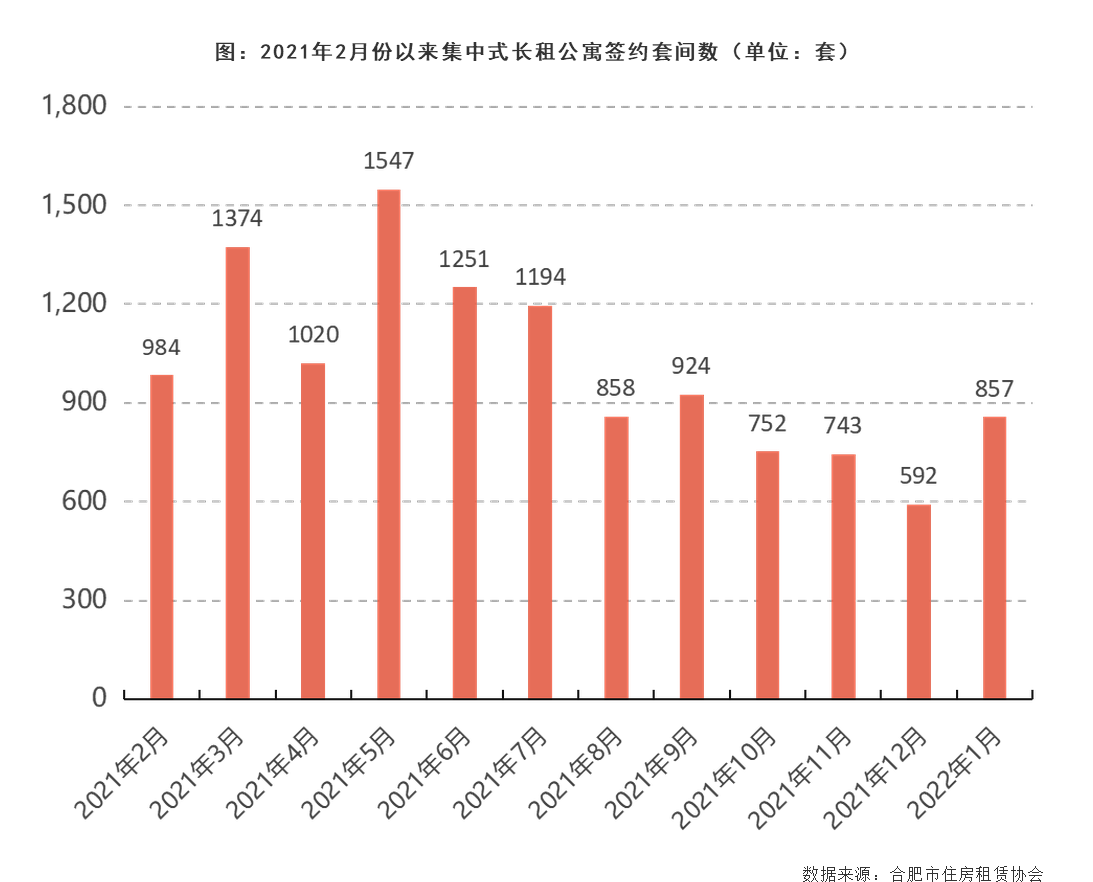





 中国互联网违法和不良信息举报中心
中国互联网违法和不良信息举报中心